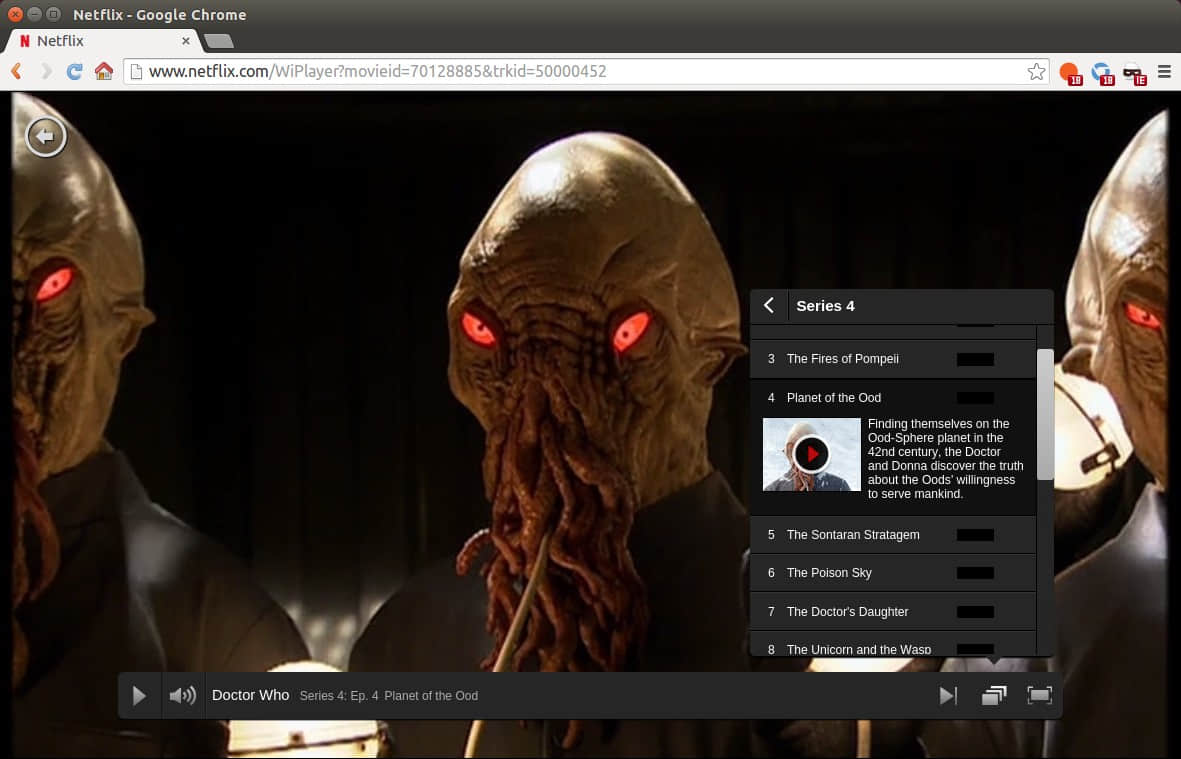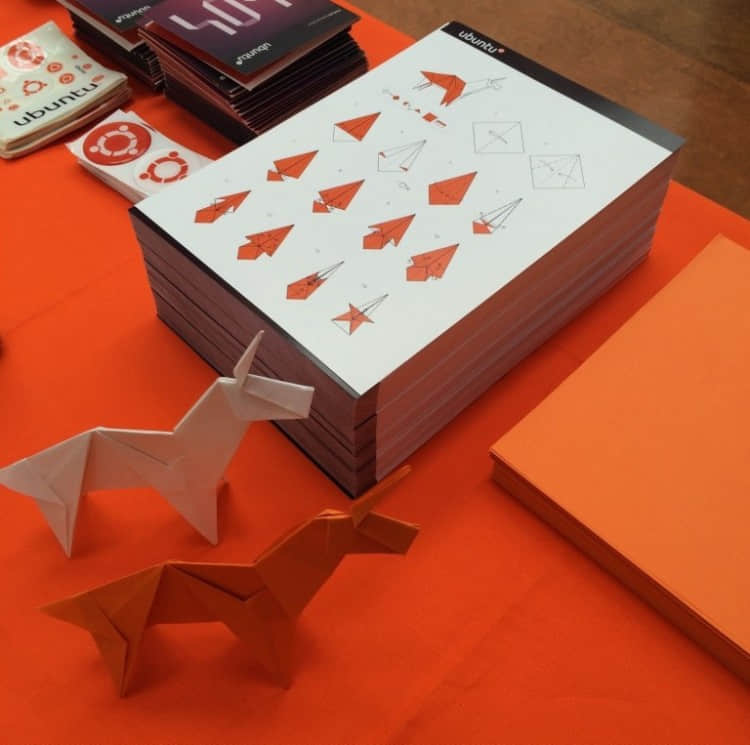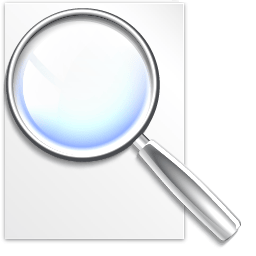10个 Ubuntu 用户一定要知道的博客

想要了解更多关于 ubuntu 的资讯,我们应该追哪些网站呢?
这是初学者经常会问的一个问题,在这里,我会告诉你们10个我最喜欢的博客,这些博客可以帮助我们解决问题,能让我们及时了解所有 Ubuntu 版本的更新消息。不,我谈论的不是通常的 Linux 和 shell 脚本一类的东东。我是在说一个流畅的 Linux 桌面系统和一个普通的用户所要的关于 Ubuntu 的经验。
这些网站帮助你解决你正遇到的问题,提醒你关注各种应用和提供给你来自 Ubuntu 世界的最新消息。这个网站可以让你对 Ubuntu 更了解,所以,下面列出的是10个我最喜欢的博客,它们包括了 Ubuntu 的方方面面。
10个Ubutun用户一定要知道的博客
从我开始在 itsfoss 网站上写作开始,我特意把它排除在外,没有列入名单。我也并没有把Planet Ubuntu列入名单,因为它不适合初学者。废话不多说,让我们一起来看下最好的乌邦图(ubuntu)博客(排名不分先后):
OMG! Ubuntu!
这是一个只针对 ubuntu 爱好者的网站。无论多小,只要是和乌邦图有关系的,OMG!Ubuntu 都会收入站内!博客主要包括新闻和应用。你也可以再这里找到一些关于 Ubuntu 的教程,但不是很多。
这个博客会让你知道 Ubuntu 世界发生的各种事情。
Web Upd8
Web Upd8 是我最喜欢的博客。除了涵盖新闻,它有很多容易理解的教程。Web Upd8 还维护了几个PPAs。博主Andrei有时会在评论里回答你的问题,这对你来说也会是很有帮助的。
这是一个你可以了解新闻资讯,学习教程的网站。
Noobs Lab
和Web Upd8一样,Noobs Lab上也有很多教程,新闻,并且它可能是PPA里最大的主题和图标集。
如果你是个新手,去Noobs Lab看看吧。
Linux Scoop
大多数的博客都是“文字博客”。你通过看说明和截图来学习教程。而 Linux Scoop 上有很多录像来帮助初学者来学习,完全是一个视频博客。
比起阅读来,如果你更喜欢视频,Linux Scoop应该是最适合你的。
Ubuntu Geek
这是一个相对比较老的博客。覆盖面很广,并且有很多快速安装的教程和说明。虽然,有时我发现其中的一些教程文章缺乏深度,当然这也许只是我个人的观点。
想要快速小贴士,去Ubuntu Geek。
Tech Drive-in
这个网站的更新频率好像没有以前那么快了,可能是 Manuel 在忙于他的工作,但是仍然给我们提供了很多的东西。新闻,教程,应用评论是这个博客的亮点。
博客经常被收入到Ubuntu的新闻邀请邮件中,Tech Drive-in肯定是一个很值得你去学习的网站。
UbuntuHandbook
快速小贴士,新闻和教程是UbuntuHandbook的USP。Jim最近也在参与维护一些PPAS。我必须很认真的说,这个博客的页面其实可以做得更好看点,纯属个人观点。
UbuntuHandbook 真的很方便。
Unixmen
这个网站是由很多人一起维护的,而且并不仅仅局限于Ubuntu,它也覆盖了很多的其他的Linux发行版。它有自己的论坛来帮助用户。
紧跟着 Unixmen 的步伐。。
The Mukt
The Mukt是Muktware新的代表。Muktware是一个逐渐消亡的Linux组织,并以Mukt重生。Muktware是一个很严谨的Linux开源的博客,The Mukt涉及很多广泛的主题,包括,科技新闻,极客新闻,有时还有娱乐新闻(听起来是否有一种混搭风的感觉?)The Mukt也包括很多你感兴趣的Ubuntu新闻。
The Mukt 不仅仅是一个博客,它是一种文化潮流。
LinuxG
LinuxG是一个你可以找到所有关于“怎样安装”类型文章的站点。几乎所有的文章都开始于一句话“你好,Linux geeksters,正如你所知道的……”,博客可以在不同的主题上做得更好。我经常发现有些是文章缺乏深度,并且是急急忙忙写出来的,但是它仍然是一个关注应用最新版本的好地方。
这是个快速浏览新的应用和它们最新的版本好地方。
你还有什么好的站点吗?
这些就是我平时经常浏览的 Ubuntu 博客。我知道还有很多我不知道的站点,可能会比我列出来的这些更好。所以,欢迎把你最喜爱的 Ubuntu 博客写在下面评论区。
via: http://itsfoss.com/ten-blogs-every-ubuntu-user-must-follow/